| Campo | Descrição (os campos assinalados com '*' são de preenchimento obrigatório) |
|---|
| Produto | Informar o código que determina o produto. | Ccscallout |
|---|
| Cor | Laranja |
|---|
| Tamanho | H5 |
|---|
| Titulo | Importante |
|---|
| Situação 1:
Ao digitar o código do produto e acionar o botão "F7", se houver PEs bloqueados, será apresentada tela para seleção do PE desejado.
Situação 2:
Ao digitar o código do produto e acionar a tecla "Enter", se todos os PEs estiverem bloqueados, será apresentada tela para seleção do PE desejado.
Situação 3:
Ao digitar o código do produto e acionar a tecla "Enter", se houver ao menos um PE liberado, os demais campos serão preenchidos automaticamente com os dados do mesmo. |
|
| Descrição* | Exibe a descrição do produto. |
| Composição | Exibe a composição do produto. |
| Narrativa | Informar a narrativa para o produto informado. |
| Status* | Informar o código que determina o status da engenharia. | Ccscallout |
|---|
| Cor | Azul |
|---|
| Tamanho | H5 |
|---|
| Titulo | Botão F7 |
|---|
| Apresenta tela com as opções:
1-Em Desenvolvimento
2-Liberado para Custos
3-Liberado para Produção
4-Fora de Linha
5-Reprovado: apresenta o programa Motivo da Rejeição (CCTGEA012)
6-Registro Fiscal: esta opção estará disponível se as configurações da aba "Bloco K" do programa Configuração do Parâmetro SPED Fiscal (CCINF210) estiverem cadastradas conforme segue:
- a opção "Obrigado" deve estar selecionado no campo "Situação das Informações";
- a opção "Por Ordem" deve estar selecionado no campo "Gera Registro de Itens Produzidos";
- a opção "Todos" deve estar selecionado no campo "Gravar Registros". |
|
| Situação do PE* | Informar o código que determina a situação do processo específico. | Ccscallout |
|---|
| Cor | Azul |
|---|
| Tamanho | H5 |
|---|
| Titulo | Botão F7 |
|---|
| Apresenta tela com as opções:
0-Liberado
1-Bloqueado |
|
| Unidade de Medida* | Exibe a unidade de medida do produto. |
| Tipo Aparelho* | Informar o código do tipo de aparelho para utilização na fabricação do produto informado. | Ccscallout |
|---|
| Cor | Azul |
|---|
| Tamanho | H5 |
|---|
| Titulo | Botão F7 |
|---|
| Apresenta tela com os tipos de aparelho cadastrados. |
|
| Tipo Produto* | Informar o código que determina o tipo do produto. | Ccscallout |
|---|
| Cor | Azul |
|---|
| Tamanho | H5 |
|---|
| Titulo | Botão F7 |
|---|
| Apresenta tela com os tipos de produtos cadastrados. |
|
| Forma de Apresentação* | Informar o código que determina a forma de apresentação do produto. | Ccscallout |
|---|
| Cor | Azul |
|---|
| Tamanho | H5 |
|---|
| Titulo | Botão F7 |
|---|
| Apresenta tela com as formas de apresentação cadastradas. |
|
| Produto Origem* | Exibe a informação que determina se o produto possui a mesma engenharia de outro produto. Caso possua engenharia própria, esse campo permanece em branco. | Ccscallout |
|---|
| Cor | Azul |
|---|
| Tamanho | H5 |
|---|
| Titulo | Botão F7 |
|---|
| Apresenta tela dos produtos com engenharia própria cadastrados. |
| Ccscallout |
|---|
| Cor | Laranja |
|---|
| Tamanho | H5 |
|---|
| Titulo | Importante |
|---|
| Este campo é habilitado se o código informado no campo "Forma de Apresentação" estiver cadastrado como "Não" no campo "Possui Engenharia Própria" do programa Cadastro de Forma de Apresentação (CCTGAT020). |
|
| Tipo de Armazenagem* | Informar o código que determina o tipo de armazenagem do produto informado. | Ccscallout |
|---|
| Cor | Azul |
|---|
| Tamanho | H5 |
|---|
| Titulo | Botão F7 |
|---|
| Apresenta tela com os tipos de armazenagem cadastrados. |
|
| Tipo de Variante* | Informar o código que determina o tipo de variante do produto. | Ccscallout |
|---|
| Cor | Azul |
|---|
| Tamanho | H5 |
|---|
| Titulo | Botão F7 |
|---|
| Apresenta tela com as opções:
0-Não Possui
1-Tecelagem
2-Tinturaria |
|
| Tratamento Etiquetas* | Informar o código que determina o tratamento das etiquetas. | Ccscallout |
|---|
| Cor | Azul |
|---|
| Tamanho | H5 |
|---|
| Titulo | Botão F7 |
|---|
| Apresenta tela com as opções:
0-Não possui
Demais opções aparecem conforme cadastro através do botão Cadastrar "F8".
Caso não tenha mais opções cadastradas, o sistema apresenta automaticamente a opção "0-Não Possui". |
|
| Possui Fio Alternativo* | Selecionar "Sim" ou "Não" para determinar se o produto possuirá fio alternativo. | Ccscallout |
|---|
| Cor | Laranja |
|---|
| Tamanho | H5 |
|---|
| Titulo | Importante |
|---|
| Este campo não deverá ser utilizado se houver configuração ativa no Bloco K por intermédio do programa Aba Bloco K (CCINF210TAB2). |
|
| Tipo de Engenharia* | Selecionar o tipo de engenharia para definir se é estruturada ou não estruturada. As opções são:
Acabados Outros: permite gerar as partidas sem receita.
Acabados de Estamparia Cilíndrica: permite gerar as partidas com receita.
Acabados de Estamparia Digital: permite gerar as partidas com receita.
Acabados de Tinturaria/Lavação: permite gerar as partidas com receita.
Tecelagem
Semiacabado: permite gerar as partidas sem receita.
Não Estruturado: permite gerar as partidas com receita.
O sistema irá permitir efetuar o cadastro de insumos pelo programa Necessidade de Insumos por Processo (CCTGET055) quando as engenharias forem do tipo:
Não Estruturado
O sistema irá permitir efetuar o cadastro de insumos pelo programa Engenharia - Necessidade de Insumos por Processo (CCTGET056) quando as engenharias forem do tipo:
Acabados Outros
Acabados de Estamparia Cilíndrica
Acabados de Estamparia Digital
Acabados de Tinturaria/Lavação
Semiacabado
| Ccscallout |
|---|
| Cor | Laranja |
|---|
| Tamanho | H5 |
|---|
| Titulo | Importante |
|---|
| Após a ativação do Bloco K, não será permitido o cadastro de engenharias com variante de tecelagem e engenharia do tipo não estruturado, conforme exigência da legislação fiscal. |
|
| Forma Geração Composição* | Determinar a nível de produto a geração da composição, se é gerada para cada cor da liberada na engenharia no programa Cores do Catálogo por Código (CCTGET024) ou a nível de produto, ou seja, todas as cores terão a mesma composição, indiferente dos insumos das cores, cadastrados nos programas Dados dos Insumos (CCTGEC010) e Engenharia - Necessidade de Insumos por Processo (CCTGET056). As opções são:
Por Produto
Por Cor
|
|
| Botão | Descrição |
|---|
| Manutenção | Permite que os dados cadastrados sejam alterados. |
| Exclusão | Apresenta tela para seleção das opções disponíveis para exclusão. |
| Produto | Habilita o campo "Produto" para nova seleção. |
| Complementos | Apresenta tela com as opções:
1-Variantes: apresenta o programa Variantes Tecelagem (CCTGEA011).
2-Insumos: apresenta tela com as opções:
- Fios: apresenta o programa Dados dos Insumos (CCTGEC010).
-Outros Insumos: apresenta o programa Outros Insumos (CCTGEA045).
3-Tecelagem: apresenta tela com as opções:
- Dados Padrões: apresenta o programa Tecelagem (Circular) (CCTGEC020).
- Regulagem: apresenta o programa Engenharia de Produto (CCTGEC025).
- Desenvolvimento: apresenta o programa Desenvolvimento (CCTGEC022).
- Teares: apresenta tela com as opções:
Configuração de Teares: apresenta o programa Dados de Tecelagem - Grupos de Teares Circulares (CCTGEC021).
Tear Principal: apresenta o programa Tear Principal (CCTGEC023).
Teares não Considerados em Custos: apresenta tela de seleção com os teares não considerados na projeção de custos.
- Custo: apresenta o programa Dados de Custo (CCTGEA035).
- Dados Liberação: apresenta o programa Dados de Liberação da Tinturaria (CCTGET045).
4-Tinturaria: apresenta tela com as opções:
1-Beneficiamento: apresenta o programa Beneficiamentos (Tinturaria) (CCTGET013).
2-Dados Liberação: apresenta o programa Dados de Liberação (CCTGET012).
3-Regulagem Grupo de Máquinas: apresenta o programa Regulagem por Grupo de Máquinas (CCTGET021).
4-Capacidade dos Aparelhos por Fornecedor: apresenta o programa Capacidade dos Aparelhos por Fornecedor - (Tinturaria) (CCTGET025).
5-Situação das Cores: apresenta o programa Situação das Cores (CCTGET030).
6-Dados de Lavação: apresenta o programa Lavação (CCTGEA080).
7-Beneficiamentos Padrões: apresenta o programa 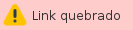 Image Removed Beneficiamento Padrões (CCTGET080) que irá permitir selecionar os beneficiamentos padrões dentre os beneficiamentos cadastrados para a engenharia. Image Removed Beneficiamento Padrões (CCTGET080) que irá permitir selecionar os beneficiamentos padrões dentre os beneficiamentos cadastrados para a engenharia.
5-Acessórios Padrão: apresenta o programa Cadastro de Acessórios da Engenharia (CCTGEA020).
6-Acompanhamento Técnico: apresenta o programa Acompanhamento Técnico da Engenharia (CCTGEA060).
7-Dados de Exportação: apresenta o programa Dados de Exportação (CCTGEA075).
8-Taras do Produto para Comercial: apresenta o programa Taras do Produto para Tecelagem (CCTGEA025).
9-Taras do Produto para Tecelagem: apresenta o programa Taras do Produto para Tecelagem (CCTGEA025).
10-Compose: apresenta o programa Compose (CCTGEA013).
11-Ficha Técnica Tecelagem: apresenta o programa Impressão de Ficha Técnica de Malharia (CCTGEA410).
12-Ficha Técnica de Acabamento: apresenta o programa Impressão de Ficha Técnica de Acabamento (CCTTG500).
13-Taxa de Cobertura da Fibra - Devore: apresenta o programa Taxa de Cobertura da Fibra (CCTGEA095).
14-Estamparia Cilíndrica: apresenta o programa Estamparia Cilíndrica - Tecido Estampado (CCTGET050).
15-Estamparia Digital: apresenta o programa Estamparia Digital - Tecido Estampado (CCTGET070).
20-Relac. Informação Complementar: apresenta o programa Informações Complementares da Engenharia (CCTGEA018). |
| Composição | Apresenta o programa Composição (CCTGEA040) para alteração da composição do produto. |
| Duplica | Apresenta o programa Duplicação de Produto (CCTGEA015) que permite duplicar a engenharia para um novo produto. |
| Liberação | Apresenta o programa Dados de Liberação (CCTGET012) para visualização dos dados de liberação. | Ccscallout |
|---|
| Cor | Laranja |
|---|
| Tamanho | H5 |
|---|
| Titulo | Importante |
|---|
| Este botão será apresentado se o campo Tipo de Engenharia estiver selecionado "Tecelagem". |
|
| Insumos | Apresenta o programa Engenharia - Necessidade de Insumos por Processo (CCTGET056) se a opção selecionada no campo "Tipo de Engenharia" for:
Acabados Outros
Acabados de Estamparia Cilíndrica
Acabados de Estamparia Digital
Acabados de Tinturaria/Lavação
Semiacabado | Ccscallout |
|---|
| Cor | Laranja |
|---|
| Tamanho | H5 |
|---|
| Titulo | Importante |
|---|
| Este botão será apresentado se a opção "Sim" estiver configurado no campo "Trabalha com Engenharia Estruturada" no programa Configurações Gerais (CCTGG015). |
|
| Atualiza PE Fiscal | Permite atualizar a engenharia com PE fiscal quando já gerada ou gerar a engenharia com PE fiscal para a engenharia selecionada, o botão gera os dados apresentados no botão "Engenharia Fiscal". | Ccscallout |
|---|
| Cor | Laranja |
|---|
| Tamanho | H5 |
|---|
| Titulo | Importante |
|---|
| Este botão será habilitado quando o campo "Gerar Livro de Produção" estiver configurado com a opção "Sim" ou "Teste" no programa Aba Bloco K (CCINF210TAB2). |
|
| Engenharia Fiscal | Exibem os dados gravados para engenharia fiscal, utilizada nos programas Geração de Dados SPED Contribuições (CCINF220) ou Geração da Escrituração Fiscal Digital (CCINF221). | Ccscallout |
|---|
| Cor | Laranja |
|---|
| Tamanho | H5 |
|---|
| Titulo | Importante |
|---|
| Este botão será habilitado quando o campo "Gerar Livro de Produção" estiver configurado com a opção "Sim" ou "Teste" no programa Aba Bloco K (CCINF210TAB2). |
|
| Log Alterações | Apresenta o programa Consulta Logs de Alteração (CSWLOG610) para consulta do histórico de alterações feitas no registro das informações de engenharia do item. |
| Sair | Finaliza o processo e retorna ao menu. |